INHOUDSOPGAWE
Excel het 'n rylimiet wat 1,048,576 is volgens Microsoft Support (2021) . As dit nie vir jou genoeg is nie, as jou data die limiet oorskry, sal jou lêer nie oopgemaak word nie. 'n Boodskap wat sê “Lêer nie heeltemal gelaai nie” sal verskyn. In hierdie artikel sal jy meer oor hierdie feit leer, en laastens sal ek 'n manier bespreek om jou werkbladkapasiteit te vergroot, dit wil sê om die Excel-rylimiet te verhoog.
Laai Oefenwerkboek af
Laai af die volgende Excel-lêer vir jou praktyk.
Kruis rylimiet met datamodel.xlsx
Wat is die rylimiet in Excel?
Elke werkboek het 'n beperkte geheue om goed te funksioneer sonder enige wanfunksie of ineenstorting. Wanneer jou data die limiet van 1048576 rye oorskry, kan jy nuwe blaaie vir hierdie ekstra data gebruik. Nou sal jy leer hoe om die limiet van rye in jou Excel-program na te gaan.
Hou net die CTRL+Pyltjie-af -sleutel gelyktydig en dit sal na die laaste lei. ry. Nou kan jy maklik die totale aantal rye sien.
Op dieselfde manier kan jy die totale kolomnommer nagaan. Hou net die CTRL+ Regspyltjie sleutel.
Hoekom het MS Excel 'n rylimiet?
Alhoewel die mees opgedateerde weergawe van Excel wolkgebaseerd is, kan jy nie die ry-/kolomlimiete oorskry nie. Jy kan die volgende redes vir hierdie beperkings aanvoer.
- Excel is nie 'n databasis nie:
Alhoewel Excel baie verskafkenmerke, is dit nie 'n regte databasis nie. Microsoft het ander databasisse soos SQL Server of Access vir jou groot data-analise.
- Doel gebou:
Aanvanklik het hulle Excel gebou as 'n alledaagse analise-instrument, maar hiervoor moes doeltreffendheid op verskeie skale opgeoffer word. Jy kan nie goed wees in alles nie. Hulle het Excel gebou om gebruiksgevalle van projekbestuur tot finansies, tot basiese statistieke en organisasie te verskaf.
- Optimalisering:
Dit is onwaarskynlik dat Excel kan behoorlik funksioneer met al sy kenmerke met sulke groot datastelle wat die huidige rylimiet oorskry. Jy het dalk die probleem ondervind om die stelsel stadig te laat loop wanneer jy met 'n groot datastel in Excel werk. Om hierdie rede optimaliseer hulle Excel om met jou plaaslike hulpbronne te werk, nie die wolkhulpbronne nie.
Is daar enige werklike manier om die rylimiet in Excel te verhoog?
Blykbaar, geen manier nie. Jy kan nie die Excel-rylimiet oorsteek nie. Jy kan egter jou data in die datamodel invoeg en dan Power View of Power Pivot opsie toepas, kan jy meer as 1048576 rye hanteer.
Verhoog Excel-rylimiet deur gebruik te maak van datamodel
Soos voorheen gesê is, is daar geen direkte manier om die Excel-rylimiet te verhoog nie. Deur egter Data Model, te gebruik, sal jy 'n tegniek leer om Excel se geheue vir jou ekstra data te gebruik.
Kom ons stel ons datastel bekend.eerste. Ek dink jy is hier omdat jy probeer om te gaan met data wat meer as 1048576 rye het! Ons sal egter 'n kort datastel gebruik ter wille van maklike demonstrasie. Jy kan hierdie stappe ook vir jou reusagtige data gebruik.
So, hier het ons 3 datastelle. Die eerste sluit die student se klastoetspunte in, die tweede bevat die studente se middeltermyn-eksamenpunte, en laastens bevat die derde datastel die finale eksamenpunte.

Ons doelwit is om hierdie 3 datastelle te verbind en dan 'n verhouding tussen hulle te skep. Volg net die stappe hieronder om 'n Data Model te maak.
Stappe:
- Klik eers enige plek in die eerste datastel. Gaan dan na die Voeg in -oortjie en klik op die Tabel -opsie. 'n Venster sal verskyn.

- Gaan dan die dataliggings van jou eerste datastel na en merk die My tabel het opskrifte merkblokkie, en druk dan OK.

- Kies 'n nuwe tabel, en voeg die tabel se naam in die Tabel in Noem onder die gereedskapgroep deur die nuwe tabel te kies.
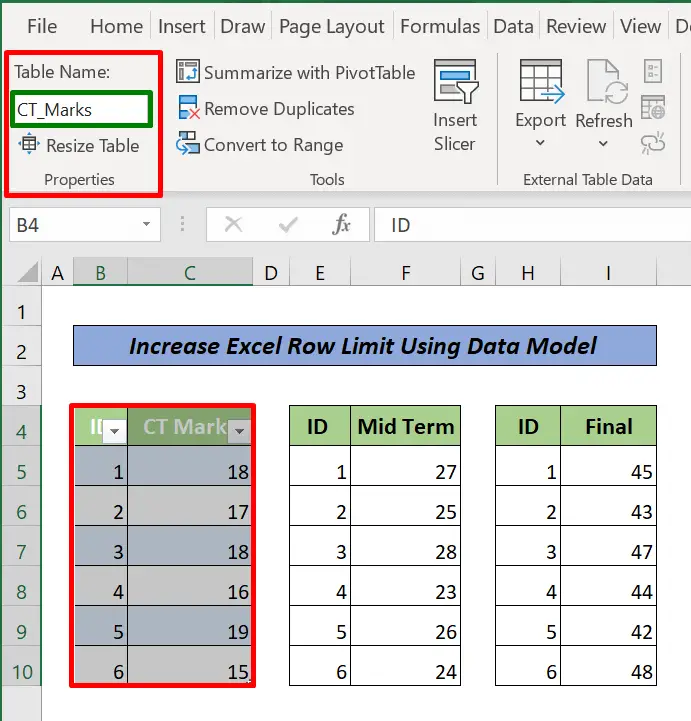
- Die 1ste datastel word omgeskakel na 'n Tabel -objek . Herhaal die stappe hierbo om die ander 2 datastelle in Tabel -objekte om te skakel.

- Gaan nou na die Data oortjie. Klik dan op die Verhoudings -knoppie. 'n Bestuur verhouding venster sal verskyn.
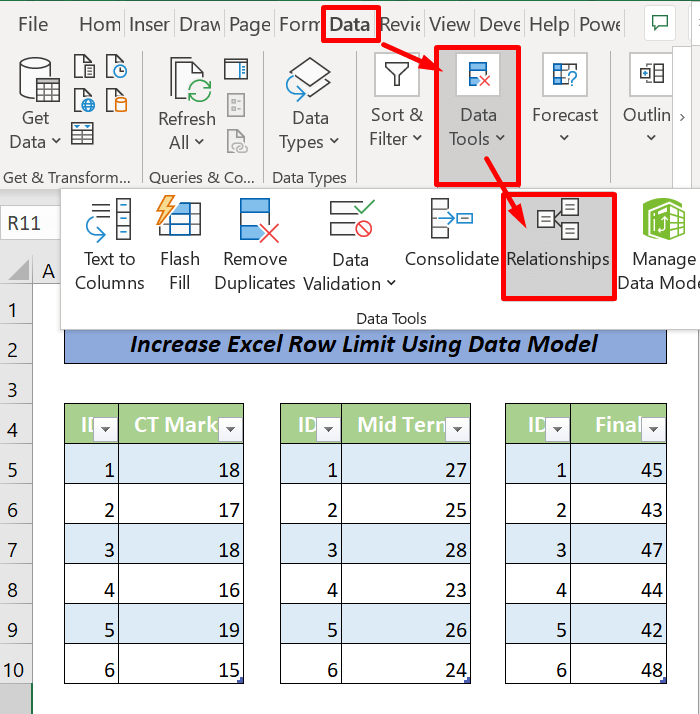
- Klik Nuut. Die SkepVerwantskap -dialoogvenster sal verskyn.

- Vu die Tabel en Verwante Tabel -aftreklys uit . In hierdie voorbeeld, kies CT_Marks vir Tabel en Mid_Term vir Verwante Tabel. Dan, vir beide Kolom en Verwante Kolom, kies ID. Nou met al hierdie 4 instellings, klik OK en 'n verband tussen die tabel CT_Marks en Mid_Term sal geskep word.
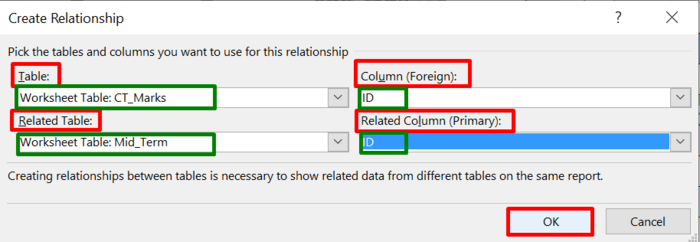
- Weereens, die Bestuur verhouding dialoogkassie sal verskyn.

- Deur hierdie stappe te herhaal, kan ons die tabel Finale in verband bring met die tabel CT_Marks.
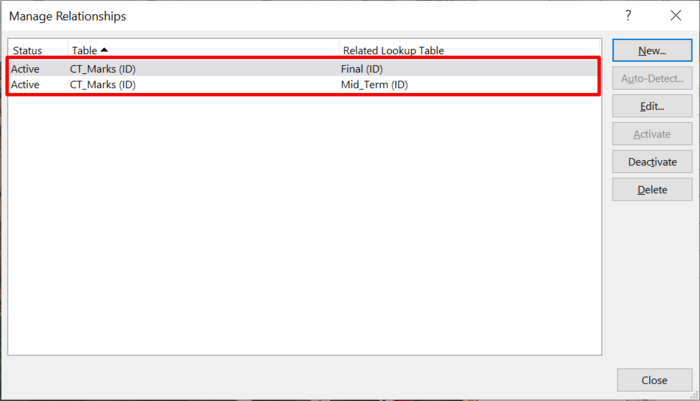
Deur dit te doen, sal al 3 tabelle verwant wees.
Nou sal ons 'n <1 skep>Draaitabel wat die tabelvoorwerpe ontleed.
- Klik eers op Voeg in -oortjie > Draaitabel. 'n Opspringvenster sal verskyn.

- Kyk nou die Gebruik 'n eksterne databron > klik op Kies verbinding . 'n Bestaande verbinding venster sal verskyn.
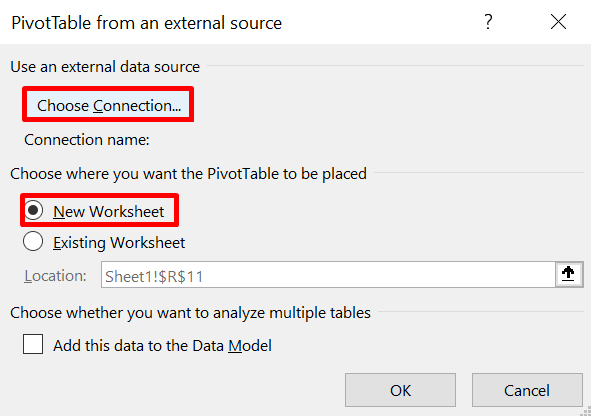
- Klik op Tables > kies Tabelle in Werkboekdatamodel > klik op Maak oop. 'n Venster sal verskyn.

- Kies daarna Nuwe werkblad > ; druk OK.

Laastens sal die Draaitabelvelde -paneel tabelobjekte wys. En ons kan die Draaitabel verander om die tabelobjekte soos ons te analiseerbenodig

Nou, as ons die totale CT -punte vir alle studente wil bereken, hier is dit.

Opmerkings:
Deur Data Model te gebruik, kan ons data van verskeie tabelle van dieselfde blad of verskillende velle ontleed . Dit is 'n groot hulp in die situasie van 'n groot hoeveelheid data in 'n model of tabel.
Lees meer: Hoe om rye in Excel-draaitabel te groepeer (3 maniere)
Gevolgtrekking
In hierdie tutoriaal het ek 1 manier bespreek om die Excel-rylimiet te verhoog. Ek hoop jy het hierdie artikel nuttig gevind. Jy kan ons webwerf ExcelWIKI besoek om meer Excel-verwante inhoud te leer. Los asseblief opmerkings, voorstelle of navrae as jy enige het in die kommentaarafdeling hieronder.

